Widgetek hozzáadása iPadhez
Mit kell tudni
- Koppintson egy üres területre a kezdőképernyőn, majd koppintson + a bal felső sarokban > koppintson egy widgetre > válassza ki a widget méretét > Widget hozzáadása > Kész.
- Widgetek áthelyezése: Érintse meg és tartsa lenyomva, majd várja meg, amíg az ikonok remegni kezdenek, majd húzza át, majd érintse meg a képernyőt a mentéshez.
- Az iPadOS 15 támogatja a Smart Stacks funkciót. A Smart Stackek automatikusan megjelennek az Ön viselkedése alapján, és csak egy helyet foglalnak el a kezdőképernyőn.
Ez a cikk elmagyarázza, hogyan adhat widgeteket iPad készülékéhez iPadOS 15 és fel. Azt is elmagyarázza, hogyan szabhatja testre ezeket a praktikus eszközöket, hogy gyorsan információkat és parancsikonokat biztosítsanak a fontos funkciókhoz, amelyek még erősebbé teszik iPadjét.
Ahhoz, hogy a widgeteket iPaden a cikkben leírtak szerint használhassa, iPadOS 15-re van szüksége. Bár az iPadOS 15 hivatalosan csak 2021 őszén jelenik meg, korán beszerezheti csatlakozik az Apple nyilvános bétaprogramjához.
Hogyan adhatok widgeteket az iPad kezdőképernyőjéhez?
Ha megvan widgetek hozzáadva az iPhone-jához, a widgetek hozzáadása az iPad kezdőképernyőjéhez nagyon ismerős lesz. Ha nem, ne aggódjon: ez nagyon egyszerű. A következőket kell tennie:
Érintse meg és tartsa lenyomva az iPad kezdőképernyőjének bármely „üres” részét (azaz nem a kikötő és nem egy alkalmazás).
Amikor az alkalmazások inogni kezdenek, érintse meg a lehetőséget + a bal felső sarokban.
A widgetek menü megjelenik a képernyő alján. Böngésszen a widgetek között a bal oldali listában felfelé és lefelé húzva. Widgeteket is kereshet a Keresés widgetek rúd.
Koppintson a hozzáadni kívánt widgetre.
A legtöbb widget többféle méretben és formában kapható. Ez lehetővé teszi számukra, hogy különböző elrendezésekbe illeszkedjenek a kezdőképernyőn, és különböző tartalmakat jelenítsenek meg. Csúsztassa az ujját egyik oldalról a másikra a kiválasztott widget összes változatának és beállításának megtekintéséhez.
Ha megvan a kívánt widget-változat, érintse meg a lehetőséget Widget hozzáadása.
Ezután hozzáadhat további widgeteket, áthelyezheti az imént hozzáadott widget helyét (további információért lásd a következő részt), vagy koppintson a Kész.
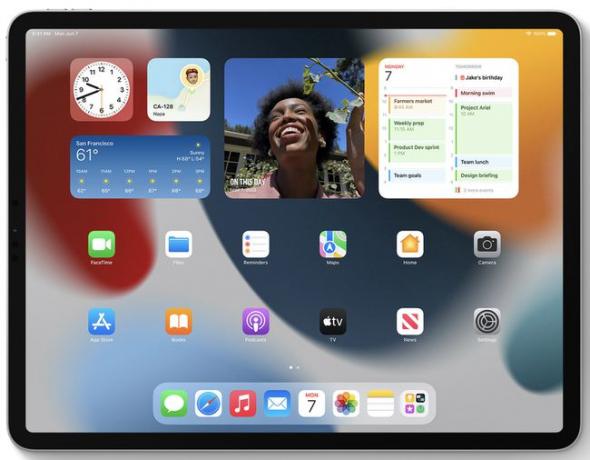
Apple Inc.
Hogyan lehet személyre szabni a widgeteket iPaden?
A lépések követésével egy widgetet adott az iPad kezdőképernyőjéhez. De valószínűleg testre kell szabni a widgeteket, vagy legalább a helyét. Ha ez a helyzet, itt vannak a lehetőségek:
- Moving Widgets. Ahogyan az iPaden rendszerezi az alkalmazásokat, itt is kiválaszthatja, hogy a kezdőképernyőn hol éljenek a widgetek. Ez előrelépés az iPadOS 14-hez képest, ahol a widgetek csak a bal oldali oszlopban élnek. A widgetek áthelyezéséhez érintse meg és tartsa lenyomva > amikor az alkalmazások remegni kezdenek, engedje el > húzza a widgetet a kívánt helyre (új kezdőképernyő oldalra lépéshez húzza le a képernyő szélét) > koppintson Kész.
- Widgetek testreszabása. A legtöbb widget lehetővé teszi az általuk megjelenített adatok egy részének testreszabását. Az iPad widget testreszabásához érintse meg és tartsa lenyomva a widgetet, majd az előugró menüben érintse meg a lehetőséget Widget szerkesztése > válasszon a rendelkezésre álló testreszabási lehetőségek közül > koppintson ismét a kezdőképernyőre a mentéshez.
- Widgetek törlése. Úgy döntött, nem akar többé widgetet? Törölje a widget hosszan megérintésével > a felugró menüben érintse meg a elemet Widget eltávolítása > a felugró ablakban érintse meg a lehetőséget Távolítsa el.
- Smart Stacks használata. A Smart Stacks egy speciális kütyü. Nem egy kütyü; ehelyett egy csomó widgetet "raknak össze" azon a helyen, amelyet egyetlen widget foglal el. Ezután lapozzon a kötegben lévő widgetek között. Okosak, mert az iPad megpróbálja megtanulni az Ön szokásait, és dinamikusan jeleníti meg az adatokat és a widgeteket. Az Intelligens kötegeket ugyanúgy adhatja hozzá, mint egy normál widgetet, kivéve, hogy kiválasztja Smart Stack a 3. lépésben. A kezdőképernyőn lévő Smart Stack funkcióval testreszabhatja a > megérintésével Verem szerkesztése > húzza át a widgeteket, hogy átrendezze őket a halmban, vagy csúsztassa jobbról balra, és koppintson Töröl widget eltávolításához a veremből.
GYIK
-
Hogyan adhatom hozzá az akkumulátor százalékos widgetet az iPademhez?
A fenti javaslatok alapján keresse meg az Elemek widgetet. Válassza ki a kívánt widget részletességi szintjét és stílusát. Testreszabhatja az elhelyezést, és szerkesztheti ezt az elrendezést, miután hozzáadta a kezdőképernyőhöz.
-
Hogyan adhatom hozzá a Fotók alkalmazást az iPad widgetjeimhez vagy a Vezérlőközponthoz?
Bár nem adhat hozzá parancsikont a Fényképek alkalmazáshoz a Vezérlőközponthoz, hozzáadhat egy Fotók widgetet a kezdőképernyőhöz. A fenti módszerek segítségével keresse meg és válassza ki az alkalmazást, és hozzon létre egy widgetet. Ha szeretné megakadályozni, hogy egyes fényképek megjelenjenek a Fotók modulban, fényképek elrejtése a Fotók alkalmazásból a kiválasztásával Részvény szimbólum > Elrejt.
